Veamos algunos ejemplos de WebQuests creadas con el generador:
 Cómo diseñar bien una página web. Cómo diseñar bien una página web. | |
| |
 Historia de la astronomía Historia de la astronomía | |
Es recomendable crear una carpeta en tu disco duro donde guardarás la página web generada y donde previamente pondrás las imágenes que deseas incluir en ella, archivos *.gif (pueden ser animados) y *.jpg.
 El formato GIF (Graphics Interchange Format) se emplea con imágenes de 256 colores, por lo que es más apropiado para iconos y dibujos. El método de compresión que usa hace que no pierda calidad, de modo que al descomprimir la imagen queda como el original sin comprimir.
El formato GIF (Graphics Interchange Format) se emplea con imágenes de 256 colores, por lo que es más apropiado para iconos y dibujos. El método de compresión que usa hace que no pierda calidad, de modo que al descomprimir la imagen queda como el original sin comprimir.
 El formato de compresión JPG(o .jpeg, Joint Photographics Experts Group) es adecuado para fotos de 16.7 millones de colores. El grado de compresión se puede regular al guardar el archivo en este formato, de modo que más calidad supone menos compresión. Para hacernos una idea sobre esto: una foto de 800x600 en formato BMP ocupa unos 1.400 Kb, en JPG unos 75 Kb.
El formato de compresión JPG(o .jpeg, Joint Photographics Experts Group) es adecuado para fotos de 16.7 millones de colores. El grado de compresión se puede regular al guardar el archivo en este formato, de modo que más calidad supone menos compresión. Para hacernos una idea sobre esto: una foto de 800x600 en formato BMP ocupa unos 1.400 Kb, en JPG unos 75 Kb.
PASOS PARA REALIZAR LA ACTIVIDAD:
Introducir los datos en los campos correspondientes: Título del Proyecto, Autor/a, Área, Nivel, dirección de correo electrónico, Descripción, Palabras clave, Introducción, Tarea, Proceso, Recursos, Evaluación, Conclusión y Créditos.
Si tenemos el texto escrito en otro documento electrónico podemos "Copiar" y Pegar".
- Todos los campos (excepto Autor/a, Área, e-mail y Nivel) son opcionales, no es obligatorio rellenarlos, los que dejes en blanco no aparecerán en la página Web generada.
- Descripción: Es una breve descripción de la página creada. Por ejemplo: “Caza de tesoros sobre las ballenas para estudiantes de primaria”. Esto mejora la búsqueda de esta página mediante los buscadores.
- En "Palabras clave" escribimos una serie de palabras que van a servir a los motores de búsqueda para que cataloguen nuestra página. Las palabras y expresiones que utilicemos deben ir separadas por comas, por ejemplo webquest, enseñanza, actividades en Internet. Posteriormente, cuando un usuario acuda a un buscador y busque, por ejemplo, la palabra "WebQuest" o la expresión "Actividades de enseñanza usando Internet", obtendrá una multitud de entradas, entre ellas probablemente la de nuestra página y podrá ir a visitarla sin necesidad de saber previamente su dirección de Internet.
- Puedes seleccionar el tipo de letra, el color del texto y el color de fondo de la página marcando en las opciones correspondientes.
- En la imagen inferior vemos como un usuario ha seleccionado ( haciendo clic en la opción correspondiente ) Arial como tipo de letra, marrón como color del texto y blanco como color de fondo.
- Puedes elegir también el tamaño de letra en un menú desplegable. Con ello se cambia el tamaño del texto normal y los demás tamaños (el pequeño de los marcadores y el mayor del título) aparecerán en un tamaño proporcional al que hayas elegido.
- Puedes poner como fondo de página una imagen con el fin de hacerla más atractiva y, en definitiva, de aumentar la motivación del alumno, por ejemplo la página que estas leyendo usa una imagen como fondo.
- Podemos insertar imágenes en todos los apartados de nuestra WebQuest, lo cual merece una explicación detallada. Damos por supuesto que dichos archivos de imagen se encuentran en la carpeta Mi_WebQuest, en cuyo caso para insertar una imagen simplemente hemos de introducir su nombre con su extensión pudiendo elegir si deseamos que se alinee a la izquierda, en el centro o a la derecha.
- En todos los campos de texto donde ponemos la Introducción, la tarea etc observarás que aparece el botón
 el cual es muy importante para que nos quede un buen diseño. Este botón nos permite al pulsarlo una vez insertar un salto de línea.
el cual es muy importante para que nos quede un buen diseño. Este botón nos permite al pulsarlo una vez insertar un salto de línea.
En todos los apartados de tu WebQuest encontrarás los botones :
Negrita Al pulsarlo te aparece <b>negrita</b> . Has de sustituir la palabra negrita por el texto que deseas que aparezca en negrita. Por ejemplo, si deseamos que la palabra "WebQuest" aparezca en negrita debemos poner: <b>WebQuest</b> y en la página Web generada nos aparecerá WebQuest
Cursiva Al pulsarlo te aparece <i>cursiva</i> . Entre dichas etiquetas has de poner el texto que deseas que aparezca en cursiva.
Si deseas imprimir tu página pulsar Archivo/Imprimir en el menú de tu navegador.
- Guardar la página Web creada.
- Guarda la página con el menú Archivo/Guardar como.../Página web, sólo HTML.







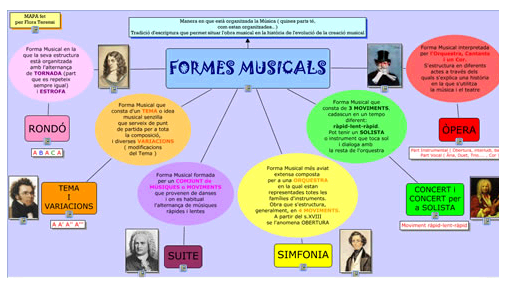
.jpg)
.jpg)



